ROS2 en ReSpeaker XVF3800
Introducción
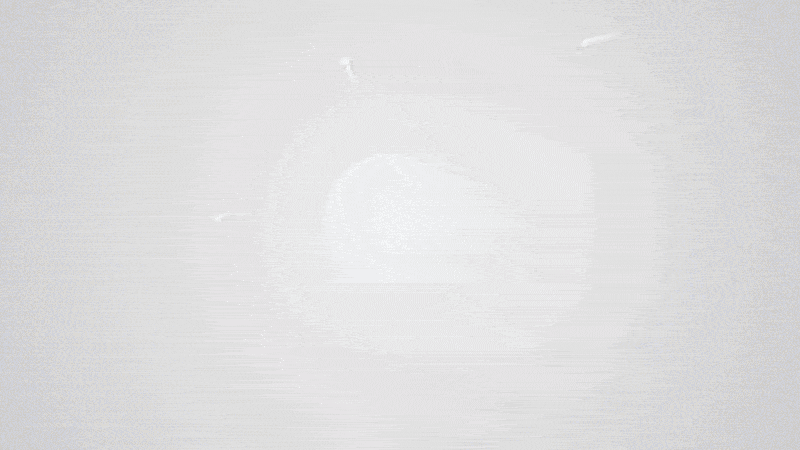
Este proyecto demuestra la integración del ReSpeaker XVF3800 con ROS2 para aplicaciones robóticas, enfocándose en la detección de voz y estimación de Dirección de Llegada (DOA). Usando el nodo Turtlesim, simulamos el control robótico basado en entrada de voz, habilitando movimiento preciso a través de control PID. El tutorial cubre la configuración del entorno ROS2, configuración del ReSpeaker XVF3800, y cómo aplicar comandos de voz para controlar un robot. Al final, los usuarios entenderán cómo conectar interfaces de voz con robótica y usar algoritmos de control básicos para navegación.

Cómo Instalar ROS 2 en la Computadora Host
Para este proyecto, usamos ROS 2 Humble como middleware. Si estás instalando ROS 2 por primera vez, por favor sigue la guía de instalación oficial para pasos detallados:
Guía de Instalación de ROS 2 Humble (Ubuntu)
Configurar el Array de Micrófono USB ReSpeaker
Si estás usando el Array de Micrófono USB ReSpeaker para tu robot o aplicaciones de voz, sigue estos pasos para configurarlo en tu sistema Ubuntu.
Encontrar los IDs de Proveedor y Producto de tu Dispositivo
Para encontrar los IDs de tu dispositivo, ejecuta:
lsusb
Busca el dispositivo ReSpeaker (ej., vendor 0x2886, product 0x001A).
Crear una Regla udev para el Dispositivo
Crea una nueva regla udev para asegurar permisos apropiados para el Array de Micrófono ReSpeaker:
sudo nano /etc/udev/rules.d/50-respeaker.rules
Agrega las siguientes líneas al archivo:
# ReSpeaker USB Mic Array
SUBSYSTEM=="usb", ATTR{idVendor}=="2886", ATTR{idProduct}=="0018", MODE="0666", GROUP="plugdev"
SUBSYSTEM=="usb", ATTR{idVendor}=="2886", ATTR{idProduct}=="001a", MODE="0666", GROUP="plugdev"
Recargar Reglas udev y Reiniciar el Servicio
Recarga las reglas udev y reinicia el servicio para que los cambios tomen efecto:
sudo udevadm control --reload-rules
sudo udevadm trigger
sudo service udev restart
Desconecta y vuelve a conectar tu Array de Micrófono USB ReSpeaker para aplicar las nuevas reglas.
Configurando el Espacio de Trabajo ROS2 y Controlando tu Robot con ROS2
Esta guía te lleva a través del proceso de configurar un espacio de trabajo ROS2, crear un paquete ROS2 personalizado, controlar un robot usando Python, y configurar el Array de Micrófono USB ReSpeaker para uso en tu proyecto ROS2.
Instalar Dependencias Requeridas
Instalar Extensión Python Colcon
Primero, asegúrate de que las extensiones Python necesarias para construir paquetes ROS2 estén instaladas:
sudo apt install python3-colcon-common-extensions
Configurar Auto-completado de Colcon (Opcional)
Si necesitas configurar auto-completado para colcon:
cd /usr/share/colcon_argcomplete/hook/
ls
gedit ~/.bashrc
clear
Luego, agrega source ~/.bashrc para recargar el entorno:
source ~/.bashrc
Crear un Espacio de Trabajo ROS2
Crea un nuevo espacio de trabajo ROS2 y prepara el entorno:
mkdir ros2_ws
cd ros2_ws/
mkdir src
colcon build
Cargar el Espacio de Trabajo ROS2
Después de construir el espacio de trabajo, cárgalo para configurar las variables de entorno:
source ~/ros2_ws/install/setup.bash
Puedes agregar esta línea a tu ~/.bashrc para cargar el espacio de trabajo automáticamente cada vez que abras una nueva terminal:
echo "source ~/ros2_ws/install/setup.bash" >> ~/.bashrc
source ~/.bashrc
Crear un Nuevo Paquete ROS2
Ahora, vamos a crear un nuevo paquete ROS2 para tu controlador de robot. Este paquete usará ament_python para construcción y rclpy como dependencia:
cd ~/ros2_ws/src
ros2 pkg create my_robot_controller --build-type ament_python --dependencies rclpy
Agregar Script Python para Control de Robot
Navega dentro de tu paquete recién creado, y crea un script Python (ej., rotate_doa.py) para controlar el robot:
cd my_robot_controller/
touch rotate_doa.py
chmod +x rotate_doa.py
Edita el script con tu lógica de control deseada (ej., usando un editor como VS Code):
cd ..
code .
rotate_doa.py
import sys
import struct
import usb.core
import usb.util
import time
import rclpy
from rclpy.node import Node
from geometry_msgs.msg import Twist
from turtlesim.msg import Pose
from std_msgs.msg import Float32
import math
# name, resid, cmdid, length, type
PARAMETERS = {
"VERSION": (48, 0, 4, "ro", "uint8"),
"AEC_AZIMUTH_VALUES": (33, 75, 16 + 1, "ro", "radians"),
"DOA_VALUE": (20, 18, 4 + 1, "ro", "uint16"),
}
class ReSpeaker:
TIMEOUT = 100000
def __init__(self, dev):
self.dev = dev
def write(self, name, value):
pass
def read(self, name):
try:
data = PARAMETERS[name]
except KeyError:
return
resid = data[0]
cmdid = 0x80 | data[1]
length = data[2]
response = self.dev.ctrl_transfer(
usb.util.CTRL_IN | usb.util.CTRL_TYPE_VENDOR | usb.util.CTRL_RECIPIENT_DEVICE,
0, cmdid, resid, length, self.TIMEOUT)
if data[4] == 'uint8':
result = response.tolist()
elif data[4] == 'radians':
byte_data = response.tobytes()
float1, float2, float3, float4 = struct.unpack('<ffff', byte_data[1:17])
result = [float1 * 180 / 3.1415926,
float2 * 180 / 3.1415926,
float3 * 180 / 3.1415926,
float4 * 180 / 3.1415926]
elif data[4] == 'uint16':
result = response.tolist()
return result
def close(self):
"""
close the interface
"""
usb.util.dispose_resources(self.dev)
def find(vid=0x2886, pid=0x001A):
dev = usb.core.find(idVendor=vid, idProduct=pid)
if not dev:
return None
return ReSpeaker(dev)
class AngleController(Node):
def __init__(self):
super().__init__('angle_controller')
self.target_angle = 0.0
self.pose_sub = self.create_subscription(Pose, '/turtle1/pose', self.pose_callback, 10)
self.cmd_pub = self.create_publisher(Twist, '/turtle1/cmd_vel', 10)
# PID params
self.kp = 1.5
self.ki = 0.0
self.kd = 0.2
self.integral = 0.0
self.prev_error = 0.0
self.prev_time = self.get_clock().now()
def publish_angle(self, angle_deg: float):
self.target_angle = math.radians(angle_deg) # Convert to radians
self.get_logger().info(f"New target angle: {angle_deg:.2f}°")
def pose_callback(self, msg: Pose):
current_yaw = msg.theta
error = self.normalize_angle(self.target_angle - current_yaw)
now = self.get_clock().now()
dt = (now - self.prev_time).nanoseconds / 1e9
self.prev_time = now
self.integral += error * dt
derivative = (error - self.prev_error) / dt if dt > 0 else 0.0
control = self.kp * error + self.ki * self.integral + self.kd * derivative
twist = Twist()
twist.angular.z = control
self.cmd_pub.publish(twist)
self.prev_error = error
@staticmethod
def normalize_angle(angle):
while angle > math.pi:
angle -= 2.0 * math.pi
while angle < -math.pi:
angle += 2.0 * math.pi
return angle
def main(args=None):
rclpy.init(args=args)
node = AngleController()
# Setup ReSpeaker device
dev = find()
if not dev:
node.get_logger().error("No ReSpeaker device found")
return
# Function to handle publishing DOA angle when speech is detected
def publish_doa_angle():
result = dev.read("DOA_VALUE")
if result:
speech_detected = result[3]
doa_angle = result[1]
if speech_detected: # If speech is detected
node.publish_angle(doa_angle)
node.get_logger().info(f"Speech detected, DOA angle: {doa_angle}°")
# Timer to check for DOA updates every 1 second
timer = node.create_timer(1.0, publish_doa_angle)
rclpy.spin(node)
node.destroy_node()
rclpy.shutdown()
dev.close()
if __name__ == '__main__':
main()
Agrega estas dependencias a package.xml
<depend>rclpy</depend>
<depend>geometry_msgs</depend>
<depend>turtlesim</depend>
<depend>std_msgs</depend>
Agrega este endpoint a package.xml
entry_points={
'console_scripts': [
'rotate_doa = my_controller.rotate_doa:main',
],
},
Construir y Ejecutar el Paquete
Después de editar tu script Python, construye el paquete:
colcon build
source ~/ros2_ws/install/setup.bash
Finalmente, ejecuta el paquete con:
ros2 run my_robot_controller rotate_doa
En otra terminal, también puedes ejecutar un nodo ROS2 básico (ej., turtlesim para pruebas):
ros2 run turtlesim turtlesim_node
Soporte Técnico y Discusión del Producto
¡Gracias por elegir nuestros productos! Estamos aquí para proporcionarte diferentes tipos de soporte para asegurar que tu experiencia con nuestros productos sea lo más fluida posible. Ofrecemos varios canales de comunicación para atender diferentes preferencias y necesidades.